Mein Facebook gehört mir! – Aha. Und wovon träumst du…
Alle paar Wochen wird wieder ein Hinweis durch die Timeline bei Facebook gejagt. Trotz aller großartigen Aufklärungsversuche, von zum Beispiel mimikama, ist der Müll nicht loszuwerden. So (oder so ähnlich) wird leider folgender Hinweis massenhaft veröffentlicht – pardon – gepostet:
Kernschrott: „Warnhinweis: Neue AGB bei Facebook, jetzt widersprechen!“
„Wenn ihr den Text postet oder teilt, passiert nichts! Facebook ändert AGB.
Aufgrund der neuen AGB´s in Facebook widerspreche ich hiermit der kommerziellen Nutzung meiner persönlichen Daten (Texte, Fotos, persönliche Bilder, persönliche Daten u.ä.) gemäß BDSG.
Das Copyright meiner Profilbilderbilder sowie aller anderen Bilder liegt ausschließlich bei mir. Die kommerzielle Nutzung bedarf meiner schriftlichen Zustimmung.“
Blabla und so ähnlich und auch gern als Bild:

DAS. IST. BULLSHIT.
Bei der ersten Anmeldung zu Facebook werden die AGB akzeptiert. Eine wilde Teilerei von Bildern bringt nischt. Punkt.
Apropos AGB: Dort steht zum Beispiel:
§2 | Auszug aus den AGB von Facebook
[…] you specifically give us the following permission, subject to your privacy and application settings: you grant us a non-exclusive, transferable, sub-licensable, royalty-free, worldwide license to use any IP content that you post on or in connection with Facebook (IP License). […]
Quelle: https://www.facebook.com/legal/terms, abgerufen am 10.04.2013
Also frei übersetzt:
„Du gibst uns die gebührenfreie Erlaubnis für die Nutzung jeglicher Inhalte, die du auf oder im Zusammenhang mit Facebook postest.“
Und weiter wird darauf hingewiesen, dass die Inhalte auf Facebook – überraschenderweise – Facebook gehören!
Facebook darf mit den Inhalten einiges anstellen und macht es auch. Und vor allem eins: Geld verdienen. Das ist nicht schlimm, jeder kann schließlich selber entscheiden, im Club mitzuspielen oder eben nicht. Dann heißt es ganz einfach: abmelden.
Nochmal deutlich in der Übersicht
- Facebook ist ein Unternehmen. Ein amerikanisches Wirtschaftsunternehmen, das Geld verdienen muss.
- Facebook lebt von unseren Daten und macht damit sehr erfolgreich Reklame.
- Facebook ist kein einfacher Serveranbieter für Webspace oder nur technischer Dienstleister, sondern ein RIESIGES Netzwerk, das Daten einsammelt.
- Was von uns auf Facebook geteilt oder hochgeladen wird, darf von Facebook verwendet werden.
- Facebook darf Inhalte jederzeit und ohne Vorwarnung löschen oder offline nehmen. Wie bitte? Genau:
Wenn Facebook möchte, ist das Profil mit den letzten ach so niedlichen Katzenbildern offline. Ende, Feierabend, vorbei. Auch Prominente wie Domian oder die Stadt München kennen das.
Alles doof? Nein!
Es muss bei all der Posterei und „Gefällt mir!“ Klickerei nur deutlich werden:
Bezahlt wird nicht mit Euro, sondern mit den persönlichen Daten der Nutzer.
Passende Reklame. Wunderbar!
Aus Marketingsicht ist es ein Traum, die Profile der potenziellen Kunden so einzugrenzen, dass die Werbung dort ankommt, wo sie hin soll. Zielgruppengenaue Ansprache ist das Zauberwort für freudige Konversionsraten. Nebenbei auch aus Kundensicht ein schöner Vorteil. Mit zielgerichteten und damit erfolgreichen Anzeigen wird zum Beispiel in dieser wunderbaren Agentur die Milch verdient.
„Daten sind das neue Öl!“*
*Da hat der großartige(!) Redner Onkel Gerd Leonhard bereits vor ein paar Jahren den richtigen Riecher gehabt. Richard Gutjahr bringt es etwas dramatischer mit dem Blogpost zu Facebook Home auf ein lesenswertes Internetblogpapier.
Empfehlung: Nur das posten, was die Enkel später nicht peinlich finden werden.
- Wer sich bei Facebook mit mir vernetzen möchte, nutzt bitte mein Profil.
- Keine Updates zum Thema verpassen?
Dann folgen Sie mir bitte unauffällig, zum Beispiel bei Twitter oder bei Google+. Ick freu mir.




Recap der SEMSEO 2013 in Hannover
Heidenei, wie die Zeit vergeht. Bereits zum siebten Mal hat Abakus zur SEMSEO nach Hannover eingeladen. Die SEMSEO zählt nicht zuletzt durch die PubCon zu den festen Terminen im Veranstaltungskalender. Der Locationwechsel vom HCC (Konferenz) und Zoo Hannover (PubCon) in das Congresscentrum Wienecke an der Hildesheimer Straße trübte die Vorfreude. Tiger und Elefanten nebenan sind halt doch etwas anderes als nüchterne Hotelatmosphäre.
SEMSEO 2013 | 25.04.2013 | Tag 1
Erstmalig wurde der Konferenztag um Workshops am Vortag erweitert. In der SEMSEO University wurde in kleinen Gruppen über diverse Themen referiert und diskutiert.
Workshop SEO Tools
Der Besuch begann pünktlich um 12.00 Uhr mit dem Workshop SEO Tools mit Thomas Schaller. Der Raum war mit 20 Leuten bis auf den letzten Platz belegt. Was die Tools angeht, war mir der Durchgang etwas zu SEO Diver lastig. Neben den favorisierten Google Webmaster Tools tummeln sich noch jede Menge Kandidaten im freien und kostenpflichtigen Bereich, die etwas zu kurz kamen.
An neuen Bookmarks habe ich zur Recherche von Linknetzwerken folgende Kandidaten mitgenommen:
Fazit:
Workshop Usability
Nach kurzfristiger Absage vom eigentlichen Referenten Prof. Dr. Simon Nestler übernahmen die Abakus Mitarbeiter spontan den Workshop. Stefanie Ramm, Uwe Tippmann und Carsten Rehmann referierten im Dreiergespann zum Thema Usability. Nach Start zu den allgemeinen Qualitätsrichtlinien von Google und dem üblichen „Mach nichts böses“ wurde im Rundumschlag auf die Grundlagen zur Webseitengestaltung eingegangen.
Belohnung ist es zu erfahren, ob die anderen Teilnehmer ja oder nein geantwortet haben. Anreiz sei der Voyeurismus des Teilnehmenden.
SEMSEO 2013 | 26.04.2013 | Tag 2
Teilnahme an den Workshops diesmal ausgelassen, die Konferenzblöcke im großen Saal waren zeitlich gut abgestimmt, hier in der Kurzübersicht:
Für die Optimierung auf lokale Suchanfragen sind halt viele Hausaufgaben zu machen, die sich aber lohnen. Viel hilft viel habe ich mitgenommen, um Tante Google bei der korrekten Zuordnung Branchenbucheintrag <-> Lokales Geschäft Signale zu zeigen.
Naja… Den Algorithmus habe ich jetzt nicht ganz vollständig entdecken können.
Uwe hat im Rundumschlag die notwendigen onpage Klamotten präsentiert, rät zur konsequenten Nutzung von Metadaten (Stichwort: schema.org Tags) und ist überzeugt, es bringt am Ende des Tages mehr, sich mit den Besuchern und Usability als mit Formeln wie WDF*p*IDF und Tools zu beschäftigen.
SEMSEO PubCon 2013
Warum fährt man eigentlich zur SEMSEO? Richtig: Zum Netzwerken. Und wo geht das am besten? Auf der PubCon. Und das die Jungs feiern können, ist bekannt. Die Anmeldetische vom Vormittag wurde am Abend nochmal reaktiviert. Den Anteil der PubCon Only Besucher würde ich ja gern mal erfahren…
Leider hat das Wetter einen Strich durch die T-Shirts gemacht. Bei gefühlten 2 Grad und der ein oder anderen Regenhusche wurde es draußen in den Raucherecken durchaus ungemütlich.
Grund genug, es sich auf dem SEO-Beichtstuhl gemütlich zu machen. Manche Kandidaten sind erst nach einer Stunde wieder gesichtet worden 🙂 Was Pfarrer Mario wohl alles gehört hat?
Drinnen wurde es umso kuscheliger und trotz eher mauer Gesamtfülle im Riesensaal, ergaben sich vielfältige bunte Gesprächsgrüppchen, die sich nicht nur rund um die Onlinereklame drehten. Bin gespannt, wo man sich zur SEMSEO 2014 wiedersieht.
Kontaktblock
Dann folgen Sie mir bitte unauffällig, zum Beispiel bei Twitter oder bei Google+. Ick freu mir.
Weitere Recaps